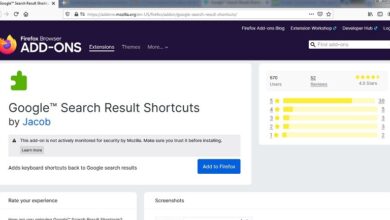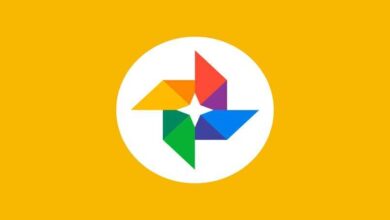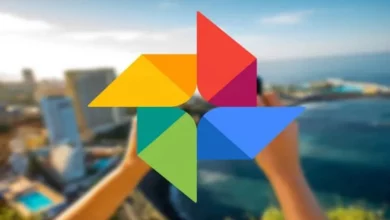كيفية إضافة وعرض وحذف فواصل الصفحات والأقسام في محرر مستندات Google
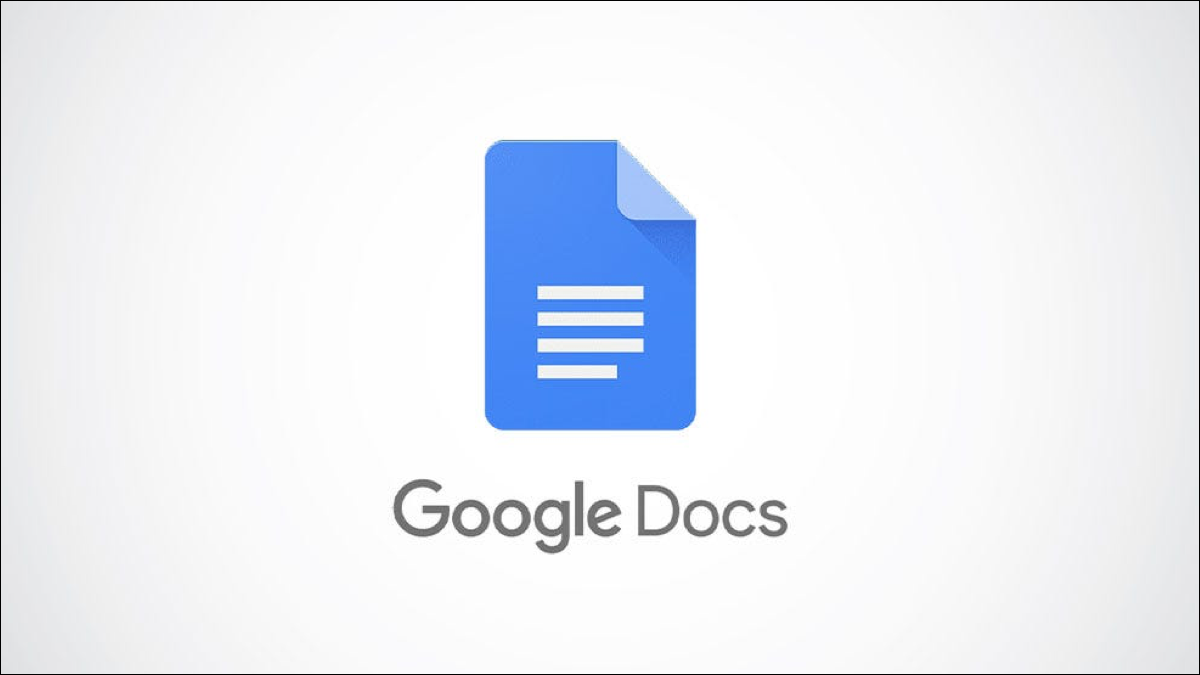
عند إنشاء مستند ، هل تفكر في هيكله؟ على غرار Microsoft Word ، يوفر محرر مستندات Google فواصل للصفحات والأقسام. تساعدك هذه الأدوات على تباعد المحتوى الخاص بك عن طريق إدراج الصفحات وإنشاء أقسام.
إذا كنت جديدًا في استخدام فواصل الصفحات والأقسام في محرّر مستندات Google ، فسنرشدك خلال الأساسيات. سنشرح كيفية إدراج فواصل المقاطع أو إخفائها أو إظهارها وإزالة الفواصل التي لم تعد بحاجة إليها.
أضف صفحة أو فاصل مقطع في محرر مستندات Google
تعد إضافة وقفة في محرر مستندات Google أسهل مما تعتقد. افتح المستند وضع المؤشر حيث تريد إدراج الفاصل. ثم انقر فوق إدراج> فاصل من القائمة. اختر “فاصل صفحة” أو “فاصل قسم” من القائمة المنبثقة.
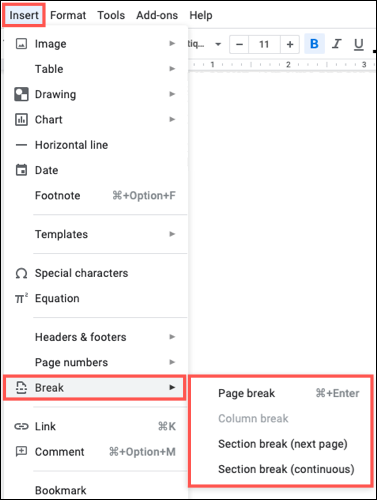
- فاصل الصفحة : يضع النص بعد المؤشر على صفحة جديدة.
- فاصل مقطعي (الصفحة التالية) : يبدأ قسمًا جديدًا في الصفحة التالية.
- مقطعي (مستمر) : يبدأ قسمًا جديدًا في نفس الصفحة (الحالية).
تعتبر فواصل الصفحات مثالية إذا كان لديك عنوان أو تبدأ فقرة جديدة وتكون في نهاية الصفحة أو إذا كنت تريد صفحة منفصلة لكل موضوع أو فئة في المستند الخاص بك
تعتبر الفواصل المقطعية مفيدة لتباعد الصور والمحتويات الأخرى أو إذا كنت تريد إدراج أعمدة لمساحة صغيرة في المستند.
إظهار أو إخفاء فواصل المقاطع
نظرًا لأن فواصل الصفحات لا تعرض أي نوع من المؤشرات في المستند الخاص بك ، فلا توجد طريقة لإظهارها أو إخفائها. كما تعلمت سابقًا ، يبدأ فاصل الصفحة ببساطة صفحة جديدة.
من ناحية أخرى ، تحتوي الفواصل المقطعية على خط أزرق منقط يشير إلى بداية القسم.

في حين أن مؤشر القسم هذا مفيد ، إلا أنه يمكن أن يشتت الانتباه. لحسن الحظ ، يمكنك إخفاء ذلك. انقر فوق عرض> إظهار فواصل الأقسام من القائمة.
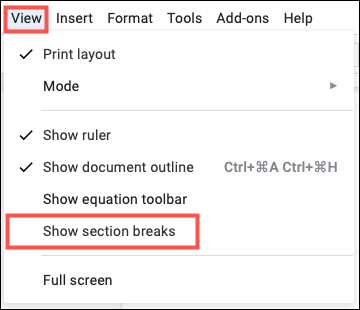
يؤدي هذا إلى إلغاء تحديده عن طريق إزالة علامة الاختيار ويختفي الخط الأزرق المنقط.
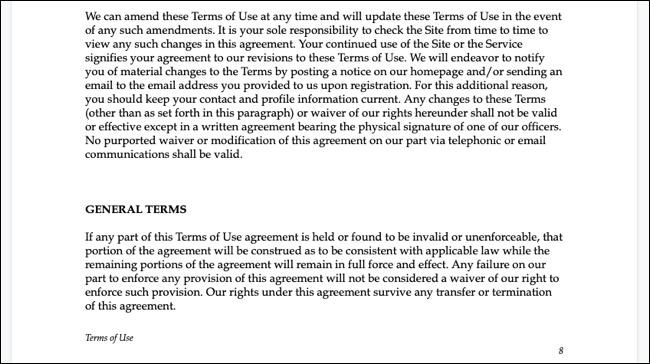
لإظهار فواصل الأقسام مرة أخرى لاحقًا ، انتقل إلى نفس المكان في القائمة وحدد إظهار فواصل الأقسام لوضع علامة اختيار بجوارها. ثم سترى تلك الخطوط المنقطة لفواصل الأقسام مرة أخرى.
إزالة فواصل الصفحات والمقاطع
إذا قمت بإدراج فاصل صفحة أو مقطع لم تعد تريده ، يمكنك حذفه. تختلف طريقة القيام بذلك على نظامي Windows و Mac لأنك ستستخدم مفاتيح محددة على لوحة المفاتيح .
قم بإزالة المقاطعة في Windows
لإزالة فاصل صفحة في مُحرر مستندات Google على نظام التشغيل Windows ، ضع المؤشر أمام النص أعلى الصفحة. ثم اضغط على Backspace. هذا ينقل المحتوى إلى الصفحة السابقة.
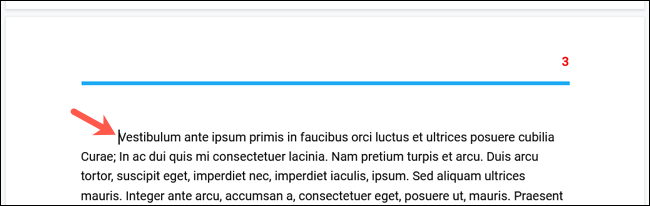
لحذف فاصل مقطعي في Windows ، ضع المؤشر على السطر أعلى الفاصل المقطعي مباشرةً. من الأسهل القيام بذلك إذا قمت بتمكين إظهار فواصل الأقسام. ثم اضغط على Delete.
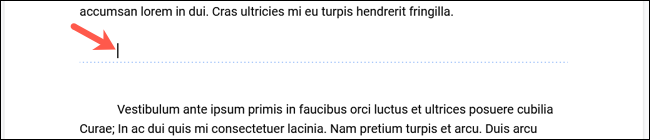
قم بإزالة الإيقاف المؤقت على نظام Mac
لإزالة فاصل صفحة في محرر مستندات Google على جهاز Mac ، ضع المؤشر أمام النص أعلى الصفحة. ثم اضغط على Delete. هذا ينقل المحتوى إلى الصفحة السابقة.

لإزالة فاصل مقطعي على Mac ، ضع المؤشر في بداية السطر مع فاصل المقطع. مرة أخرى ، يمكنك تمكين إظهار فواصل الأقسام لجعل ذلك أكثر بساطة. ثم اضغط على Fn + Del أو Control + D.
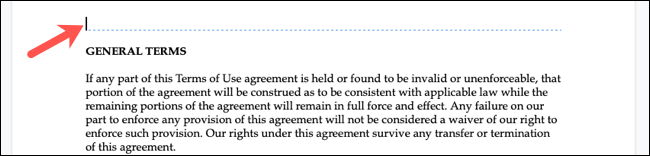
للحصول على طريقة أخرى لهيكلة المستند ، خاصةً إذا كان كتيبًا أو كتيبًا ، ألق نظرة على كيفية إنشاء أعمدة متعددة في محرر مستندات Google .